מי שמחפש מסוף מצוין מבוססכלי ניהול זמן עבור שורת הפקודה לינוקס לא צריך להסתכל רחוק יותר מאפליקציית Taskwarrior. זהו יישום מסודר העוקב אחר הרעיונות שהתפרסמו בספרו של דיוויד אלן "לסיים את הדברים".
העיצוב של Taskwarrior פשוט מת, וישרעד לנקודה. בעזרתו המשתמשים יכולים ליצור משימות, לרשום את רשימת המטלות שלהם, ליצור תזכורות ועוד ועוד! עקוב אחריכם במדריך שלנו כשאנחנו עוברים על התקנת Taskwarrior וכיצד להשתמש בו מהטרמינל ככלי ניהול משימות ב- Linux.
הערה: אתה יכול להשתמש במשימות Taskwarrior אם אתה נמצא באובונטו, דביאן, Arch Linux, Fedora או OpenSUSE. אחרת, יש לבצע קומפילציה מקוד המקור.
התקן את משימת המשימות
מערכות הפעלה רבות של לינוקס נושאות ישירות את היישום Taskwarrior. בחר במערכת ההפעלה בה אתה משתמש למטה ופעל לפי ההוראות כדי ללמוד כיצד להפעיל אותה.
אובונטו
משתמשי אובונטו יכולים להתקין יישום זה בקלות בזכות הכללתו במקורות התוכנה של ההפצה. כדי להשיג זאת, פתח חלון מסוף והשתמש ב- אפט פקודה.
sudo apt install taskwarrior
דביאן
אלה המשתמשים ב- Debian Stable או חדשים יותר יכולים לקבל Taskwarrior לעבוד באמצעות Apt-get פקודה.
sudo apt-get install taskwarrior
קשת לינוקס
ל- Arch יש גרסה של Taskwarrior במקורות התוכנה שלהם שהמשתמשים יכולים להתקין. זה זמין באמצעות repo "קהילה". כדי להשיג זאת, בצע את הצעדים שלהלן.
שלב 1: פתח את Pacman.conf בעורך הטקסט של ננו, עם הרשאות סודו.
sudo nano /etc/pacman.conf
שלב 2: גלול דרך הפקמן.קובץ conf ולחפש את מאגר "הקהילה". מחק את כל # הסמלים מול "קהילה" כדי לאפשר את השימוש בהם. הקפד גם להיפטר מהסמל על הקווים היישר מתחתיו, אחרת הוא לא יעבוד כראוי.
שלב 3: שמור את העריכות בקובץ Pacman.conf שלך על ידי לחיצה על Ctrl + O שילוב מקלדת.
שלב 4: צא מננו עם Ctrl + X, וסנכרן מחדש את Pacman, כדי לאפשר את מקור התוכנה החדש "Community".
sudo pacman -Syy
שלב 5: התקן את Taskwarrior במחשב Arch Linux שלך.
sudo pacman -S task
פדורה
מאז גרסה 18 תוכנת Taskwarrior הייתה זמינה למשתמשי פדורה לינוקס. כדי להתקין אותו, פתח מסוף והשתמש ב- DNF פקודה לגרום לזה לעבוד.
sudo dnf install task
OpenSUSE
למשתמשי SUSE יש גישה נוחה לתוכנת Taskwarrior והיא נמצאת במקורות התוכנה הראשיים מאז גרסה 12.2. כדי להפעיל את התוכנית, פתח חלון מסוף והשתמש ב- זיפר מנהל משימות.
sudo zypper install taskwarrior
לינוקס גנרי
יתכן שאתה משתמש בגירסה של לינוקס שאין בה חבילה קלה להתקנה עבור תוכנת Taskwarrior. כתוצאה, עליך לבנות את הקוד מהמקור כדי להשתמש בו.
השלב הראשון בבניית Taskwarrior מהמקור הוא הורדת המהדורה האחרונה. במסוף, השתמש ב- ווגט הורדת הכלי ותפוס את הגרסה החדשה ביותר של התוכנה.
הערה: חשוב לחזור על תהליך זה בכל עדכון Taskwarrior, כדי להבטיח שהתוכנה תישאר רעננה. מצא כאן את הורדות קוד המקור האחרונות.
wget https://taskwarrior.org/download/task-2.5.1.tar.gz
עם הורדת ארכיון Taskwarrior TarGZ, השתמש ב- זפת פקודה ולחלץ אותה.
tar xzvf task-2.5.1.tar.gz
העבר את חלון המסוף שלך לתיקיית הקוד על ידי ביצוע ה- CD פקודה.
cd task-2.5.1
רוץ סמאק ולהתחיל בתהליך ההדרכה.
cmake -DCMAKE_BUILD_TYPE=release . ...
הבא, השתמש עשה ו לבצע התקנה לסיים. כאשר שתי הפקודות הללו מסתיימות לרוץ, Taskwarrior יפעל על מחשב הלינוקס שלך!
make ...
sudo make install
באמצעות Taskwarrior כדי ליצור רשימת מטלות

יצירת משימה חדשה ביישום Taskwarrior מהירה ומיישרת באופן מרענן. כדי לעשות זאת, השתמשו ב- הוסף פקודה. בטרמינל, כתוב:
task add new task
לאחר כתיבת המשימה שלך עם הוסף הפקודה, היא תוסיף אותה מייד לרשימה.
השלם את המשימה שלך
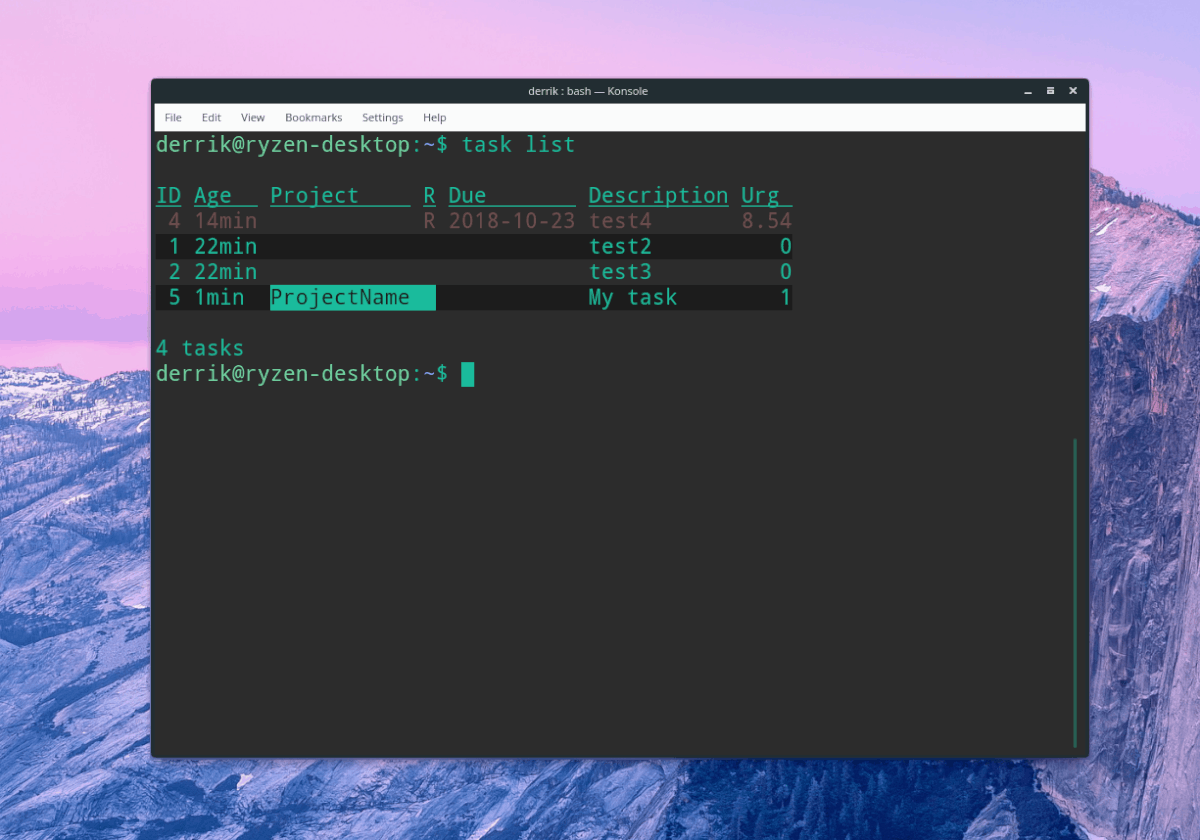
אז סיימת משימה והגיע הזמן לבדוק אותה מהרשימה שלך. ביישום Taskwarrior, המשתמשים משלימים משימות באמצעות בוצע פקודה.
ראשית, רשום את המשימות שלך באמצעות:
task list
התבונן ברשימת הפריטים ומצא את "המזהה" לצד הפריט אותו אתה מחפש לסמן כ"שלם ". ואז, השתמש בוצע כדי להסיר אותו מהרשימה.
הערה: שנה את הסמל # עם מזהה המשימה שלך.
task done #
תכונות אחרות של Taskwarrior
Taskwarrior אינו רק רשימת "מטלות" בסיסיתיישום בו אתה מוסיף פריט ואז סמן אותו מאוחר יותר. יש לו הרבה תכונות אחרות גם כן. בחלק זה של ההדרכה, נעבור על כמה מהפונקציות המתקדמות יותר שיש לאפליקציה להציע.
יצירת משימה עם תזכורת
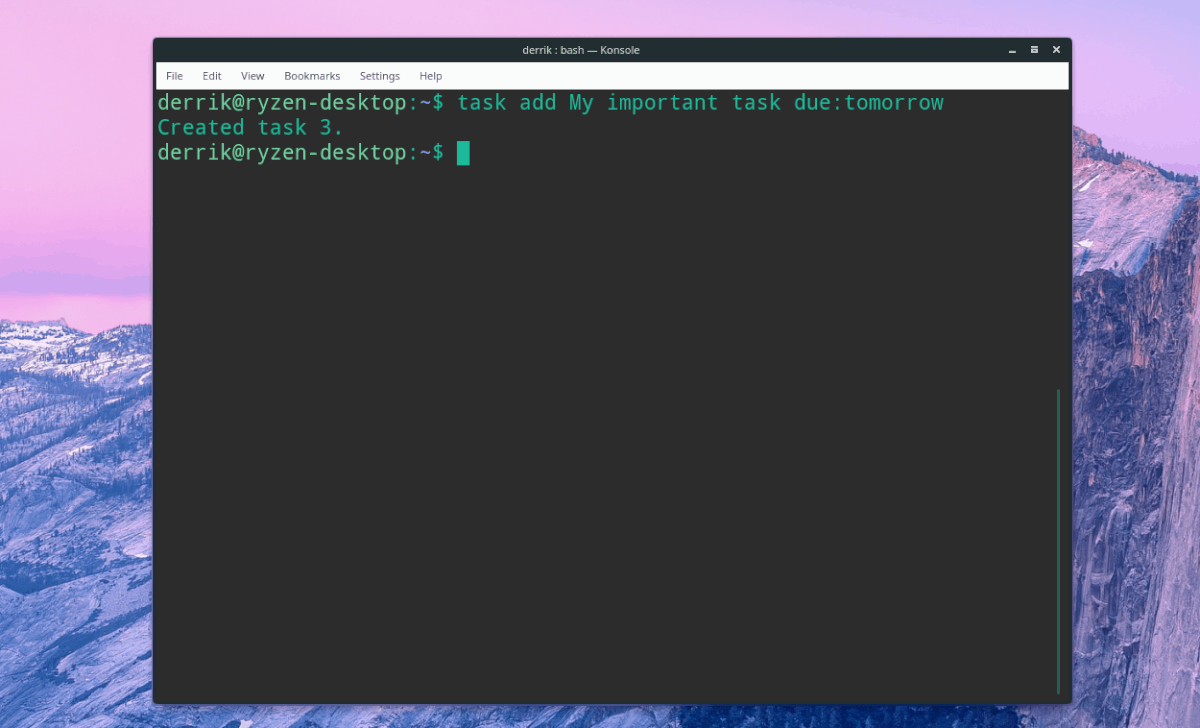
Taskwarrior מאפשר למשתמשים ליצור פריטי רשימה המגדירים תזכורת על ידי שימוש ב- עקב פקודה. לדוגמה, כדי לבצע משימה עם תאריך יעד של מחר, עשה:
task add My important task due:tomorrow
יצירת משימה חוזרת
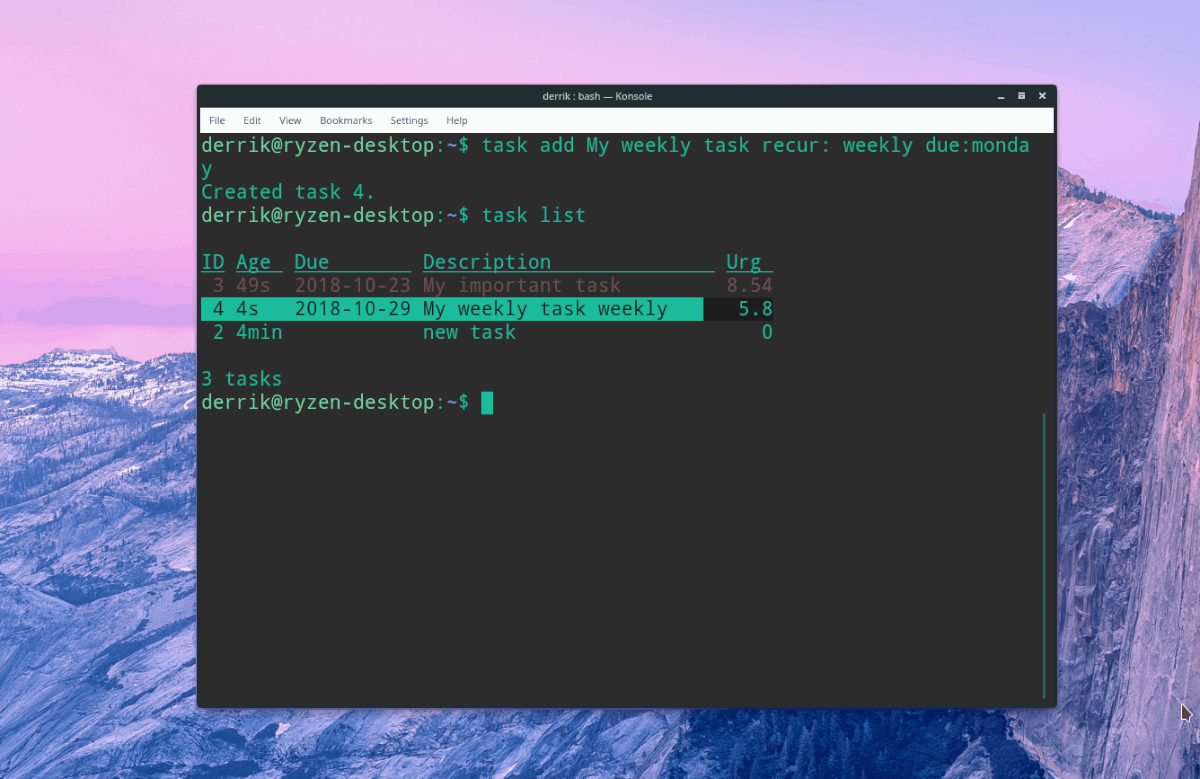
צריך ליצור משימה שחוזרת על עצמה ביישום Taskwarrior? להשתמש ב לחזור פקודה. הנה כמה דוגמאות.
task add My weekly task recur: daily due:tomorrow
או
task add My weekly task recur: weekly due:monday
או
task add My weekly task recur: biweekly due:sunday
יצירת משימה בתוך פרויקט
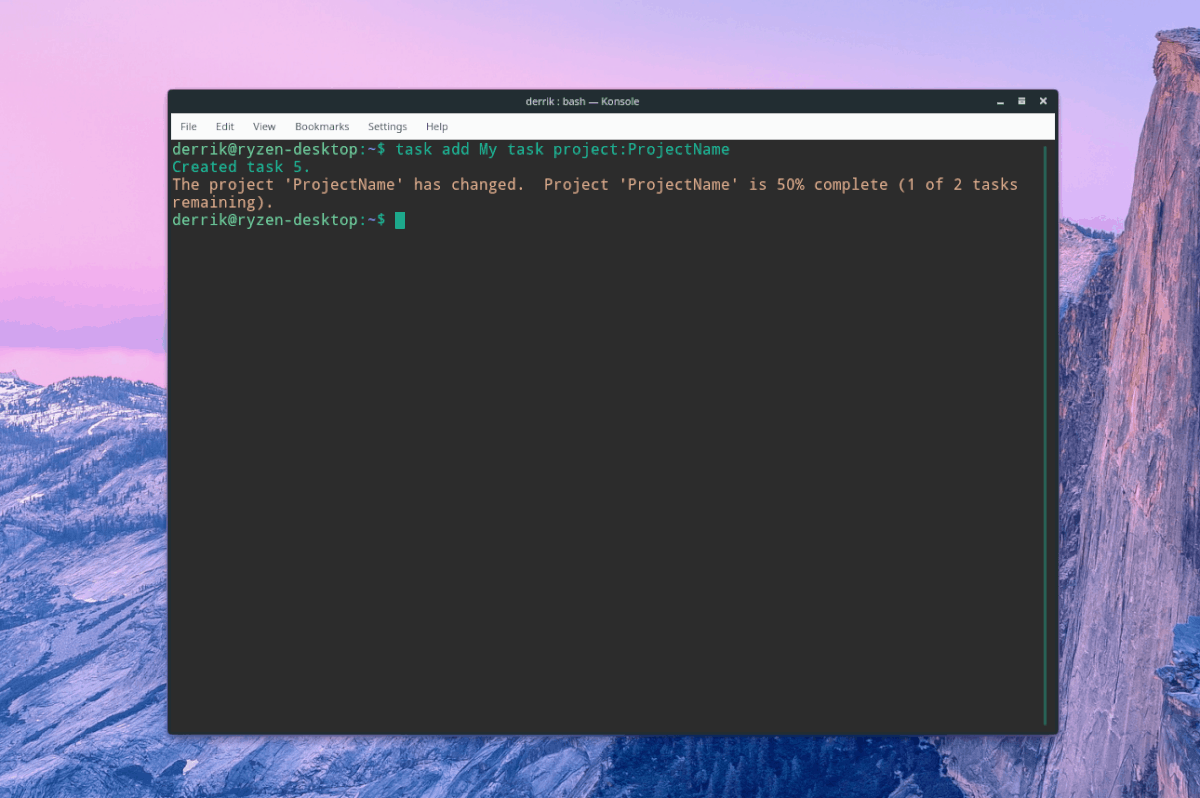
רשימת יישומי רשימת מטלות ביותר, Taskwarrior מאפשר למשתמשים להוסיף משימות לפרויקטים נפרדים, לארגון טוב יותר. כדי להוסיף פריט לרשימה שלך, צור משימה חדשה בעזרת ה- פרויקט פקודה.
task add My task project:ProjectName
אפשר גם לתייג משימות על ידי ביצוע:
task add My task project:ProjectName +project +tag2 +tag3
כדי לבדוק אם פריטים ברשימה שלך מתייגים ומזהי פרויקט, הפעל את רשימה פקודה.
task list</ p>













הערות